您现在的位置是:首页 > CAD画图 > CAD画图
中望CAD中绘制正多边形内切圆的方法
![]() 本文转载来源:zwcad.com zwsoft.cn 中望CAD官方教程.如果作者或相关权利人不同意转载,请跟我们联系,我们立即删除文章。2021-05-08
本文转载来源:zwcad.com zwsoft.cn 中望CAD官方教程.如果作者或相关权利人不同意转载,请跟我们联系,我们立即删除文章。2021-05-08
简介在使用CAD软件过程中,我们可能需要绘制大量的图形图案,简单方便的操作可以让你事半功倍。如果要在CAD中绘制正多边形的内切圆,那么该如何操作?下面是一个简单的方法。 1、首先
在使用CAD软件过程中,我们可能需要绘制大量的图形图案,简单方便的操作可以让你事半功倍。如果要在CAD中绘制正多边形的内切圆,那么该如何操作?下面是一个简单的方法。
1、首先, 打开CAD软件,点击左侧的“矩形”图标,根据数值提示绘制正四边形 ,如图所示:
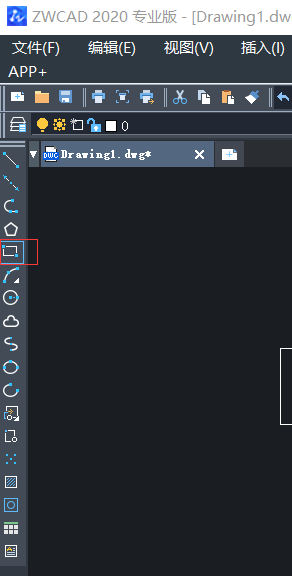
2、画出正四边形后,点击左侧的“圆” 图标,如图所示:
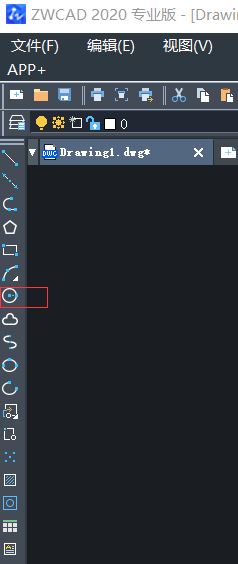
3、接着点击右键,在弹出窗口中选择“3点(3P)” ,如图所示:
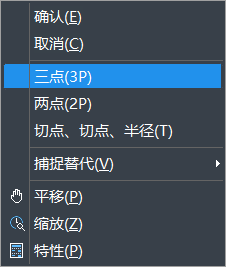
【如果无法选取中心点,则右键点击底部的“对象捕捉”,点击“设置”,再点击”中点”
(在下边的“对象捕捉”上右键单击——设置——在“切点”前面框中的勾上——在“启用对象捕捉”前的框中也勾上——“确定”——分别在正多边形的三条边上捕捉切点!)】
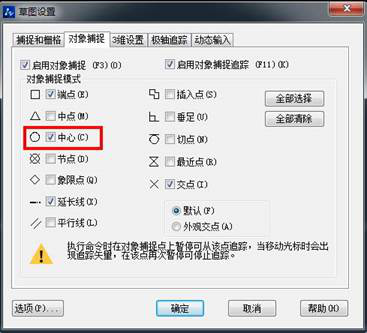
4、最后,选择正多边形边上的3个中心点,则完成绘制内切圆 。效果如图:
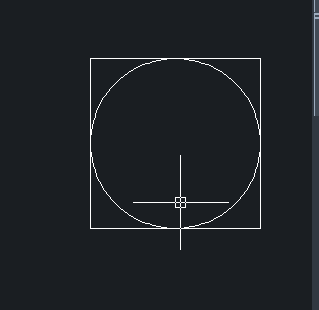
以上介绍了绘制内切圆的简单使用方法,希望这些小技巧能在日常使用CAD设计过程中对大家起到一定帮助。
点击排行
 CAD多种快速移动图形的方法
CAD多种快速移动图形的方法










